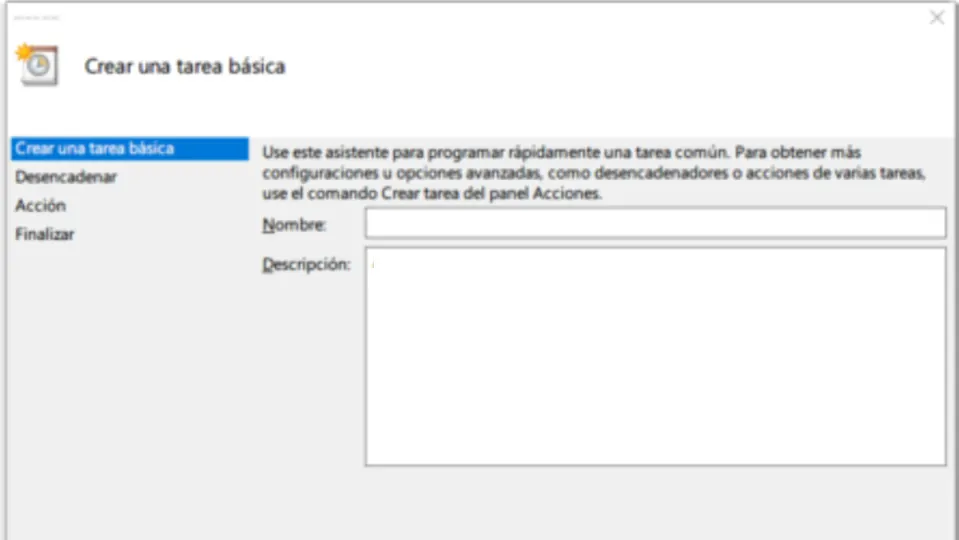Desde su llegada a nuestros ordenadores, Windows 11 no ha dejado de sorprender. Su gran cantidad de novedades y funcionalidades hacen que el sistema operativo de Microsoft sea el más completo que haya sido lanzado hasta la fecha.
En el artículo de hoy, nos centraremos en una característica que no muchos saben que existe pero que puede resultarnos muy útil en el día a día: el apagado automático del sistema. Concretar cuando queremos apagar nuestro ordenador nos ahorrará mucho tiempo a la hora de realizar ciertas tareas más específicas, además de asegurar la estabilidad y seguridad de nuestro ordenador. Si quieres saber más, quédate y conoce cómo podemos echar mano de esta funcionalidad en nuestro día a día.
Método 1: Utilizar el cuadro de diálogo Ejecutar (Windows + R)
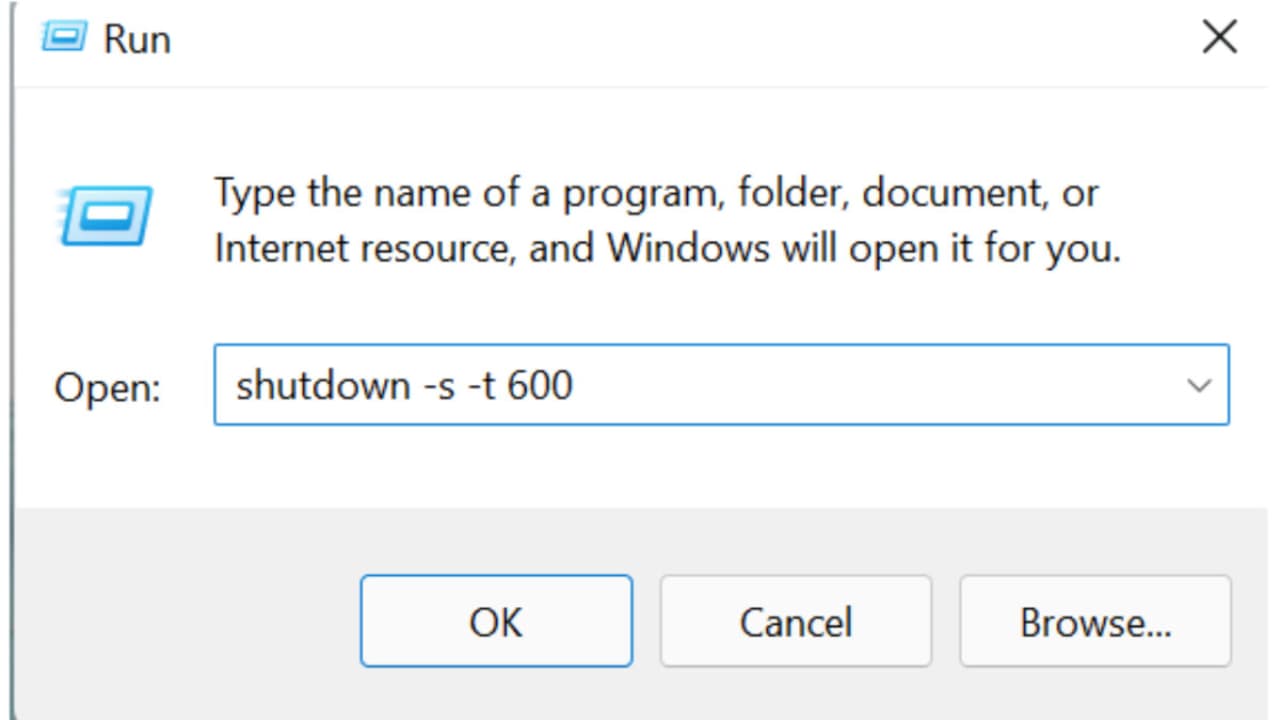
Desde el menú principal de Windows, abre la ventana de Ejecutar o utiliza directamente el atajo de teclado Windows + R. Una vez dentro, escribe el siguiente comando: shutdown -s -t (sustituir por número de segundos). Por ejemplo, si quisiéramos que nuestro ordenador se apagara a los 15 minutos, tendríamos que escribir el comando de esta forma: shutdown -s -t 900. Una vez hecho, presiona el botón de OK. El propio sistema te avisará al momento de que se apagará de forma autónoma tras el tiempo que habías establecido previamente.
Método 2: Programador de tareas
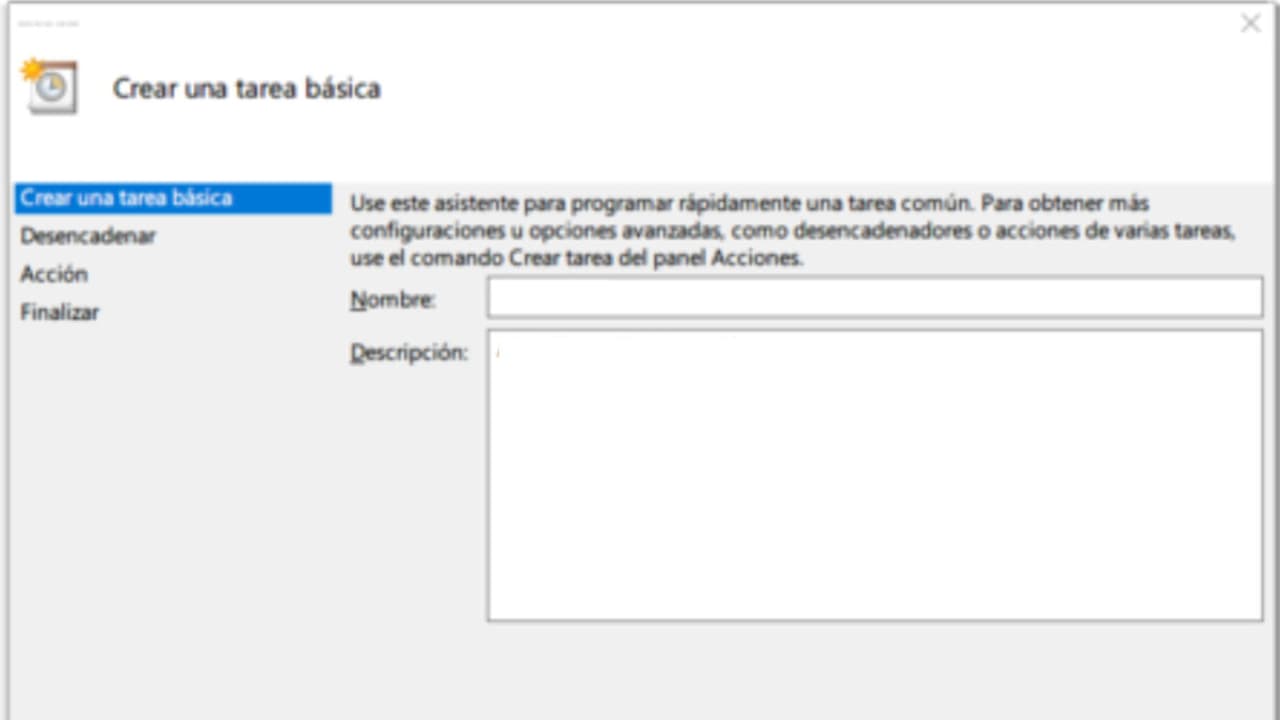
Este método es más complejo que el anterior y nos servirá para programar de forma más específica cuando queremos que Windows se apague. Para empezar, tenemos que dirigirnos a la barra de tareas y escribir en el buscador la palabra Programador. La aplicación que buscamos tiene el nombre de Programador de tareas, así que pulsa sobre ella. La aplicación de Programador de tareas nos sirve para establecer rutinas en nuestro ordenador y que éste las lleve a cabo.
Una vez dentro, dirígete a la opción de Crear tarea básica, que es donde estableceremos el proceso de apagado. Escribe un nombre y descripción que te ayude a localizarlo fácilmente en el caso de quieras modificar el proceso o eliminarlo directamente.
A continuación, elige cada cuanto quieres que se produzca el apagado automático. Puedes hacer que sea diariamente, o en fechas concretas (una vez a la semana, en un día específico…) También podrás configurar exactamente la hora de apagado y cuando quieres que suceda.
Después, selecciona Siguiente y y en la pantalla de Iniciar un programa, tendrás que pulsar Examinar. Esto se realiza así ya que Windows considera que apagar el equipo es activar un programa. Al pulsar Examinar, se abrirá el explorador de Windows y tendrás que buscar shutdown.exe. Lo encontrarás en la ruta C:\Windows\System32. Comprueba que has rellenado correctamente los apartados y dale de nuevo a Siguiente. Finaliza para confirmar el proceso de apagado automático y ya estaría completamente configurado.
Método 3: Usar un atajo en el escritorio
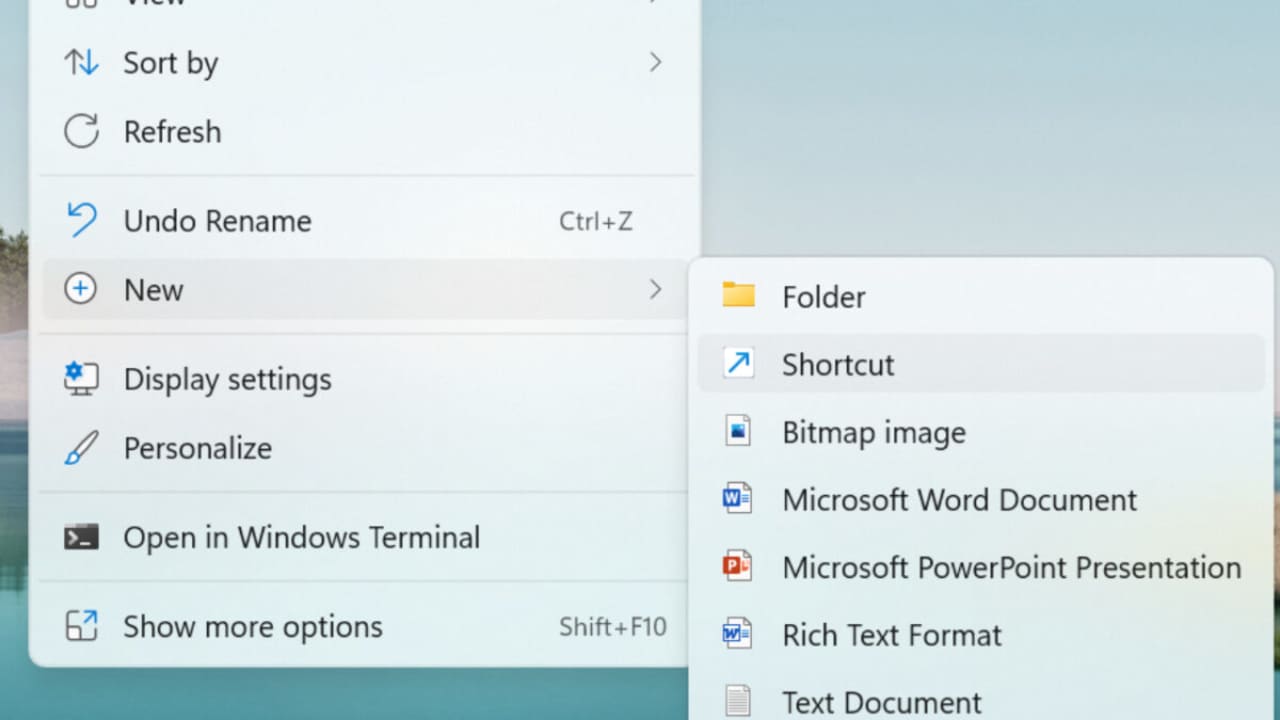
Este método lo podríamos describir como una mezcla de los dos anteriores y es bastante fácil de llevar a cabo. Para empezar, en nuestro escritorio hacemos click derecho con el ratón. Seleccionamos Nuevo elemento y después, crear un acceso directo.
Al hacer esto, aparecerá un cuadro de diálogo que te preguntará que tipo de acceso directo quieres crear. En la casilla que nos aparece, deberemos establecer la siguiente ruta: C:\Windows\System32\Shutdown.exe. Haz clic en Siguiente y elige el nombre que le pondrás a este acceso directo. Selecciona Finalizar y ya tendrás dicho acceso en tu escritorio.
Por último, haz click derecho sobre el acceso que hemos creado en el escritorio y selecciona Propiedades. En el recuadro de Objetivo, escribe -s -t (sustituir por número de segundos) -c “Operation was successful”. Sustituye los paréntesis por el número de segundos que quieras establecer para apagar el sistema, tal y como se ha descrito en el primer método. Selecciona OK y ya habrás acabado.
Ahorra tiempo y automatiza el apagado de tu ordenador
Programar ciertos procesos más tediosos y mecánicos nos ayudará enormemente a despreocuparnos con nuestro ordenador. Olvídate de pensar sobre si apagaste bien el PC o no y prueba estos métodos para facilitar tu día a día. Si quieres saber más acerca de Windows 11, échale un ojo a estos artículos que tendrás aquí abajo: